Hver enhed og hardware kan ikke overleve den ustandselige innovation, opfindelse og opgraderinger, der sker i vores teknologi, og derfor har de en holdbarhed. Jo længere du bruger enhederne, jo mere kan du se, at de vil støde på problemer som halter, nedbrud og langsom ydeevne, i modsætning til da den var frisk fra kassen. Det er her, formatering kan blive praktisk.
Selv med PS4 vil du få en ydeevneforringelse, når du har brugt denne konsol i en bestemt varighed. De fleste af os krydser fingre og ønsker, at konsollen fungerer, som den var ude af en nyere æske. I stedet for at købe en anden PS4-konsol, bør den formatere harddisken på den, så den får bedre ydeevne og reducerer de fejl, der sker. Her inkluderede vi den bedste måde at formatere en harddisk til PS4 med en komplet tutorial.

Når ydeevnen på en 2.5-tommer SATA HDD (PS4-harddisken) ikke fungerer som før, er det nødvendigt at formatere PS4-harddisken. Hvis du ikke formaterer harddisken, vil du opleve gentagne nedbrud og generere fejl, hver gang den er i brug. Du kan også bortskaffe harddisken, hvis du ikke ønsker at formatere, men sørg for at slette alle filerne på den og købe en anden harddisk, der vil koste dig et par hundrede dollars.
Når du har formateret udvidet lager på konsollen, kan du flytte programmer på dit interne lager til det udvidede lager, så harddisken ikke lider under behandling. Her er processen for, hvordan du gør det effektivt.
En fabriksnulstilling kan hjælpe din PS4 til at præstere bedre, når du gør det. I modsætning til format vil hele drevet vende tilbage til nul, når processen er færdig, men nulstilling vil slette alle brugerens data og indstillinger. Hvis du vil vide, hvordan du gør det, kan du se her hvordan.
Aiseesoft Mac Cleaner bruges til at rense alle filerne på HDD/SDD på Mac; medfølger formatering af PS4-harddisk? Ja det er. Det er et professionelt rensemiddel, du kan downloade for at begynde at rense alle uønskede filer, store, gamle filer og mange filer, der er gemt på dine interne og eksterne drev. Udover rengøring kan du få adgang til drevets status for at se oplysningerne om drevet og mange flere. Mindre snak og lad os flytte; følg instruktionerne nedenfor for at hjælpe dig med at løse problemet.
100 % sikker. Ingen annoncer.
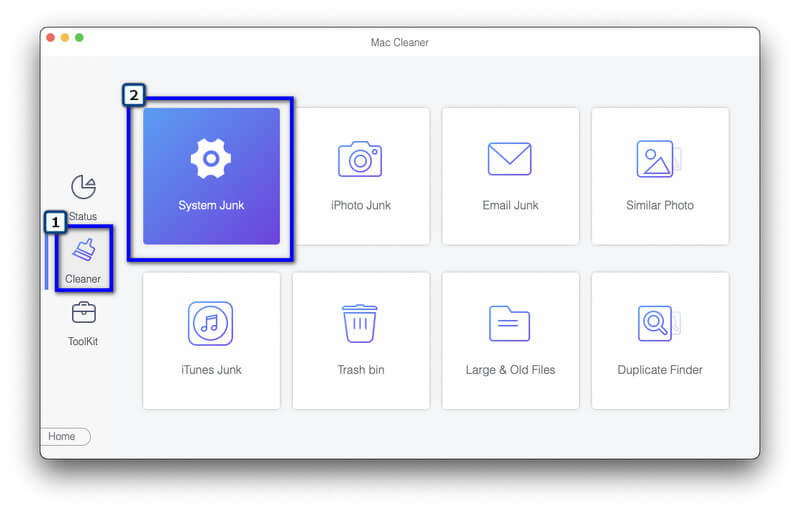
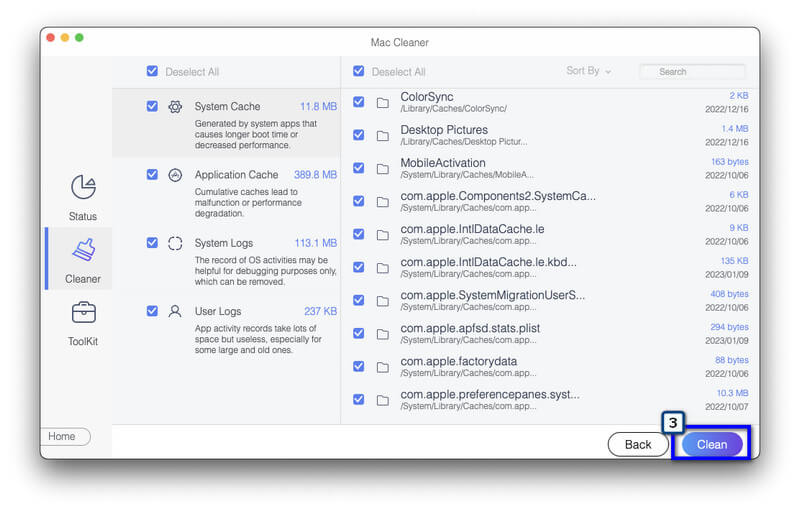
Denne metode fungerer på Windows-enheder, selv uden at downloade en tredjepartsapplikation. Men efter du har omformateret drevet, vil du se, at det ikke vil vende tilbage til sin oprindelige tilstand eller blive overskrevet af nuller. For eksempel, hvis det drev, du bruger, er 500 GB, efter du har formateret det i Windows, vil du få 460 eller 465 GB tilbage, ikke 500 GB. Så hvis du ønsker en grundig rengøring, skal du bruge den Mac-app, vi inkluderede, men hvis du ikke har en Mac-enhed, skal du følge trinene nedenfor.
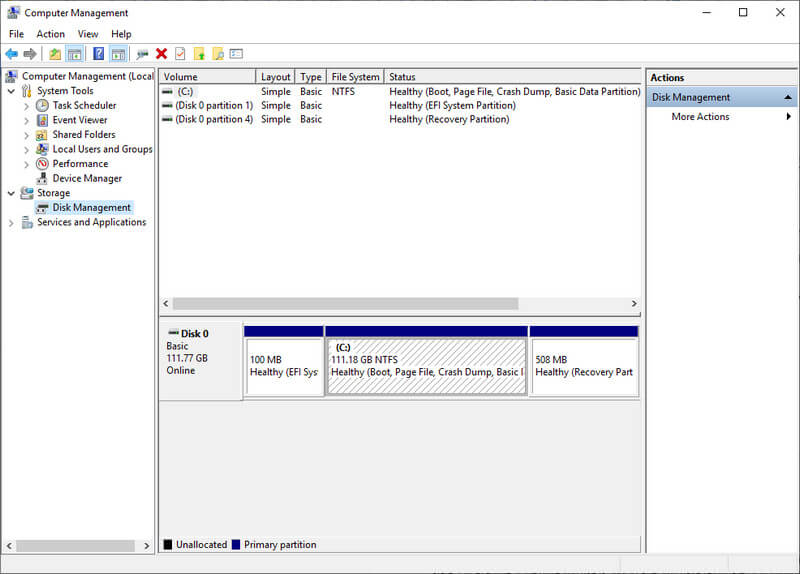
Afspiller PS4 Blu-ray-diske?
PS4 kan afspille Blu-ray-videoer hvis den downloader udvidede data som Blu-ray-driveren. Men den har problemer med at afspille en 4k Blu-ray videodisk; i stedet for at spille det på en PS4, er det bedre at bruge en videoafspiller med en optisk disklæser.
Har PS4 en indbygget skærmoptager?
Heldigvis har PS4 en indbygget skærmoptager, som du kan bruge til at optage handling for handling i hvert spil, du spiller. Her kan du optage en 30 sekunders video i op til 1 times videoer. Men nogle spillere ønsker at optage længere og kan have brug for mere end 60 minutter. Hvis du har brug for det optage PS4 gameplay, brug en alternativ app.
Hvilken er bedre? Formatering eller fabriksindstilling til PS4?
Formatering er det bedste valg til at slette data på din PS4. En fabriksnulstilling kan dog gøre jobbet, hvis du vil gendanne den oprindelige tilstand af PS4. Det er meget nødvendigt at forstå forskellene mellem formatering og fabriksindstilling, før du gør det på din PS4.
Konklusion
Formatering af PS4-harddisken skal udføres mindst én gang hvert 2. til 3. års brug, så ydeevnen forbliver tættere på dens oprindelige tilstand. Med selvstudiet tilføjet her, ville du ikke finde et problem med at gøre det. Men hvis du vil slette grundigt på din PS4-harddisk, så brug macOS-appen, som vi tilføjede her, for den kan udføre jobbet fejlfrit uden at efterlade noget.

Mac Cleaner er et professionelt Mac-styringsværktøj til at fjerne junk-filer, rod, store / gamle filer, slette duplikatfiler og overvåge din Mac-ydelse.
100 % sikker. Ingen annoncer.